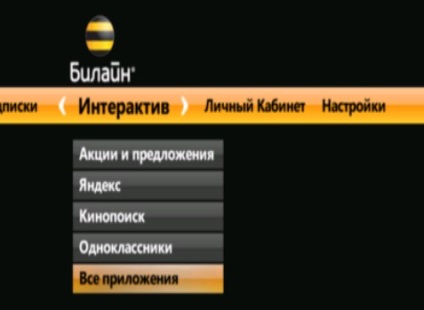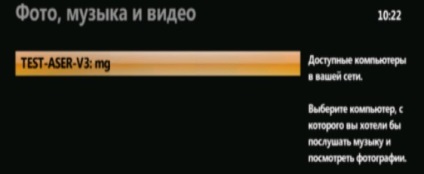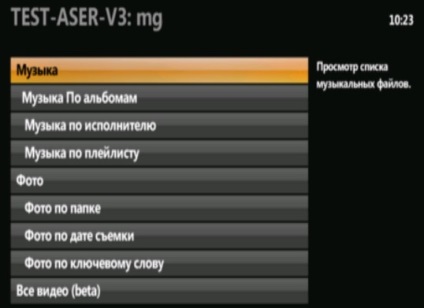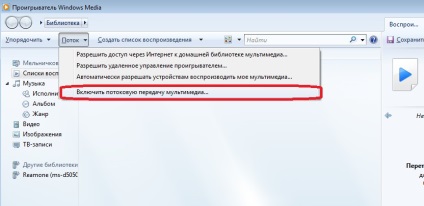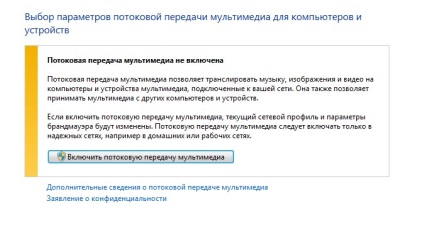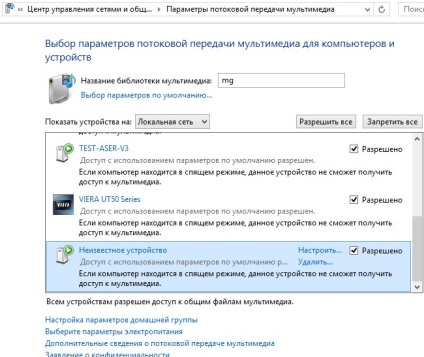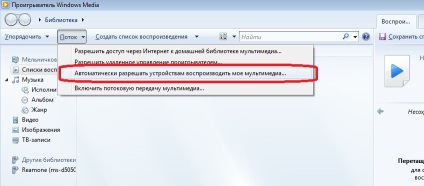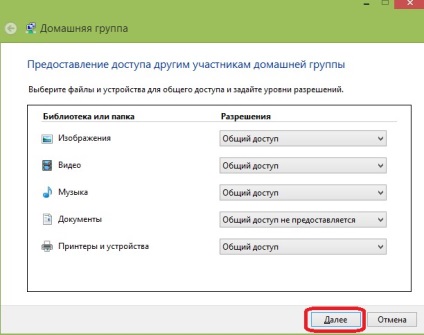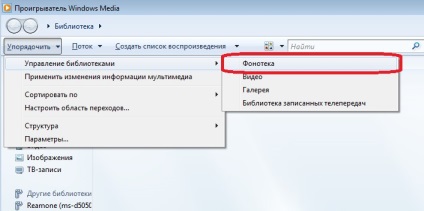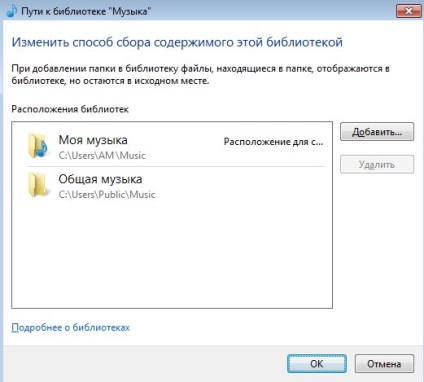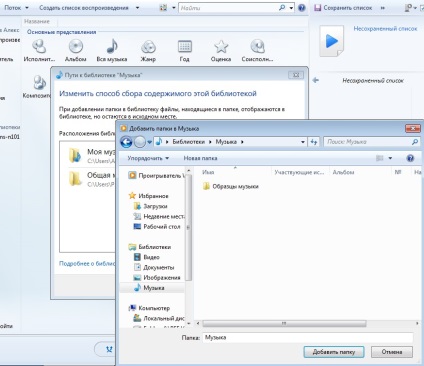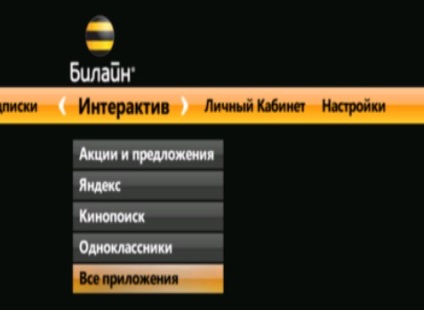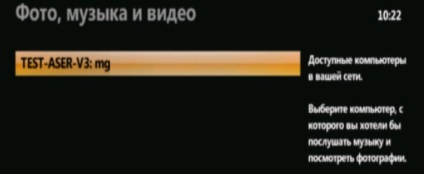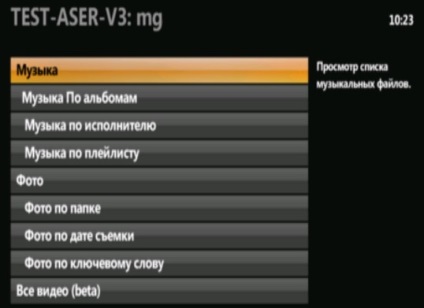Az alkalmazás lehetővé teszi a konzolon lévő fényképek megtekintését és a számítógépen tárolt kedvenc zeneszámainak hallgatását, ha a konzol és a számítógép ugyanazon a hálózaton tartózkodik. Mindenre szüksége van a Windows Media Player 11 és újabb számítógéppel rendelkező számítógépen, a fájlmegosztás engedélyezve.
Az előtag a következő fájlokat játssza le az alábbi formátumokban:
A konzol és a számítógép közötti kapcsolat konfigurálásához a következőkre van szükség:
A Windows Media Player 11 megosztásának beállítása
- Győződjön meg róla, hogy a számítógép és a set-top box is ugyanazon az otthoni hálózathoz csatlakozik.
- Győződjön meg róla, hogy a számítógépen található tűzfal nem akadályozza meg a Windows Media Player indítását.
- Indítsa el a Windows Media Player 11 programot (WMP11).
- Keresse meg a "Könyvtár" gombot a tetején, és kattintson rá a bal vagy jobb egérgombbal.
- A megjelenő helyi menüben keresse meg a "Médiafájlok megosztása ..." elemet, és kattintson rá egyszer a bal egérgombbal.
A megjelenő ablakban aktiválja a "Médiafájlok megosztása" elemet, és kattintson az "OK" gombra.
A megjelenő ablakban kattintson az "Opciók" gombra
A következő ablakban válassza ki az elemeket az alábbi ábrán látható módon, majd kattintson az "OK" gombra.
Adja hozzá a szükséges fájlokat a WMP11 könyvtárhoz, húzza át őket a könyvtároldalra.
Keresse meg a "Interaktív" elemet a konzol főmenüjében, válassza ki az "Összes alkalmazás" almenüt, és kattintson az "OK" gombra.
A megjelenő oldalon válassza a "Saját fájlok" alkalmazást, és indítsa el az "OK" gombra kattintva.
Ezt követően meg kell várnia, amíg megtalálják a hálózatában lévő számítógépeket - a talált számítógépek listája megjelenik a képernyőn. Válassza ki a kívánt elemet a listából a távvezérlő OK gombjával.
Amint az előtag megtalálja a számítógépet, a képernyőn megjelenik egy szöveges üzenet (a jobb alsó sarokban): "A Windows Media észlelte az ismeretlen eszközt (XX-XX-XX-XX-XX-XX)". A bal egérgombbal kattintson erre az üzenetre.
A megjelenő ablakban a megosztott könyvtárhoz való hozzáféréssel kapcsolatos üzenethez kattintson a "Engedélyezés" gombra.
A megjelenő "Hozzáadás könyvtárhoz" ablakban kattintson a "Speciális beállítások" gombra.
A megjelenő ablakban megadhat olyan mappákat, amelyekhez a Windows Media hozzáférés elérhető. Itt hozzáadhat olyan mappákat, amelyek például egy másik lemezen vannak. Ehhez használja a "Hozzáadás" gombot. A mappához való hozzáférés megszüntetéséhez ki kell választania a listán, majd kattintson a "Skip" vagy "Delete" gombra. A Saját Zene mappát nem lehet törölni - ha nem kíván hozzáférést a mappához, csak áthelyezheti egy másik mappába.
Ha a konzol a számítógépen lévő fájlokhoz hozzáfér, akkor a következő menü jelenik meg.
A Windows Media Player 12 megosztásának beállítása.
- Győződjön meg róla, hogy a számítógép és a set-top box is ugyanazon az otthoni hálózathoz van csatlakoztatva.
- Győződjön meg róla, hogy a számítógépen található tűzfal lehetővé teszi a Windows Media Player indítását.
- Indítsa el a Windows Media Player 12-et (WMP12).
- Keresse meg a "Stream" gombot a tetején, és válassza a "Multimédia streaming engedélyezése ..." lehetőséget.
A megnyíló ablakban kattintson a "Streaming multimédia engedélyezése" gombra.
A megjelenő "Streaming Media Settings" ablakban állítsa be az eszközök multimédiás lejátszásának engedélyeit. Ha a médiaadatokkal való munkaeszköz nem jelenik meg a helyi hálózaton, előfordulhat, hogy a tűzfal blokkolja a kapcsolatot. Válassza ki a kívánt eszközt, majd kattintson az "Engedélyezett" gombra.
Jelölje ki az "Eszközök automatikus lejátszása az adathordozón ..." elemet a "Áramlat" lapon, majd kattintson a bal egérgombbal.
A megjelenő ablakban kattintson az "Összes számítógép és eszköz automatikus feloldása" gombra.
A "Home Group" ablakban állítsa be a szükséges engedélyeket azon könyvtáraknak vagy mappáknak, amelyeknek a fájlokat automatikusan el kívánja játszani. Kattintson a "Tovább" gombra.
A WMP12-ben, a "Rendezés" lapon lépjen a "Könyvtárak kezelése" menüpontra, válassza ki az "Audiokönyvtár" elemet.
A megjelenő ablakban a "Hozzáadás" gombra kattintva adja hozzá a zeneszámok érdeklődésre számot tartó könyvtárát, majd kattintson az "OK" gombra
Hasonlóképpen adjon hozzá könyvtárakat a képekhez.
Keresse meg a "Interaktív" elemet a konzol főmenüjében, válassza ki az "Összes alkalmazás" almenüt, és kattintson az "OK" gombra.
A megjelenő oldalon válassza a "Saját fájlok" alkalmazást, és indítsa el az "OK" gombra kattintva.
Ezt követően meg kell várnia, amíg megtalálják a hálózatában lévő számítógépeket - a talált számítógépek listája megjelenik a képernyőn. Válassza ki a kívánt elemet a listából a távvezérlő OK gombjával.
Ha a konzol a számítógépen lévő fájlokhoz hozzáfér, akkor a következő menü jelenik meg.
Kapcsolódó cikkek